如何通过Safe Wallet使用CoW Swap的TWAP订单 - CoW DAO
- CowSwap
- 发布于 2024-11-18 17:24
- 阅读 1093
本文介绍了如何通过Safe Wallet使用CoW Swap的TWAP(时间加权平均价格)订单功能。TWAP订单适用于大额交易,通过将大额订单拆分成小额订单并在一段时间内执行,可以减少价格冲击。文章详细指导了如何在CoW Swap界面上设置和执行TWAP订单,包括连接Safe Wallet、选择交易对、设置订单参数以及升级Safe钱包的Fallback Handler。
如何通过 Safe Wallet 使用 CoW Swap 的 TWAP 订单
注意: TWAP 订单对于大额交易最有用!因此,在主网上交易时,最小的 TWAP 订单金额为 5000 美元。此最小值确保你从降低的价格影响中节省的费用不会因执行费用(即 gas 费用)而损失。 如果你想交易较小的金额,请前往 Gnosis Chain,那里的 TWAP 订单最低金额仅为 5 美元(并且 gas 费用便宜得多!)
TWAP 订单现在可以在 CoW Swap 订单界面 的 “Advanced” 选项卡下使用。
拥有 Safe 吗? 太棒了! 你可以在此处试用 TWAP。
没有 Safe? 没问题! 在此处创建一个。
对于以下指南,我们已经创建了一个 Safe。 首先,导航到 CoW Swap 并通过 Wallet Connect 连接你的 Safe 钱包,或直接使用 CoW Swap Safe 原生应用程序。
连接钱包后,有两种方法可以访问 TWAP 订单:
- 在中心模块的 “Limit” 旁边,有一个标签显示 “Advanced Orders” → 单击此标签将打开 TWAP 订单界面
- 在页面左上角,CoW Swap 徽标旁边,显示 “Trade” → 单击此标签将打开一个下拉菜单,你可以在 “Swap”、“Limit orders” 和 “Advanced orders” 之间进行选择
选择 “Advanced” 选项卡后,你将看到以下屏幕:
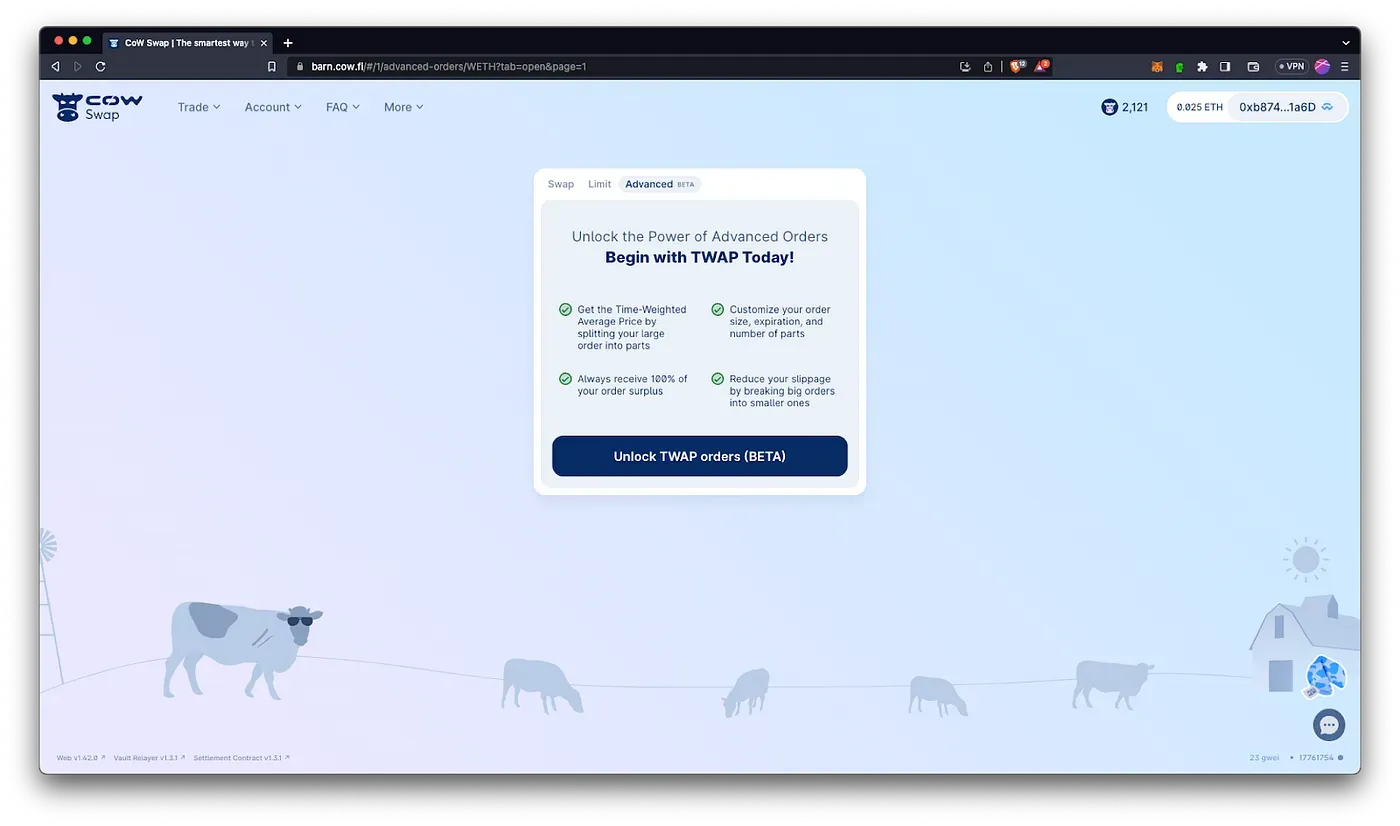
单击 “Unlock TWAP orders (BETA)” 后,你将被带到 TWAP 订单界面。
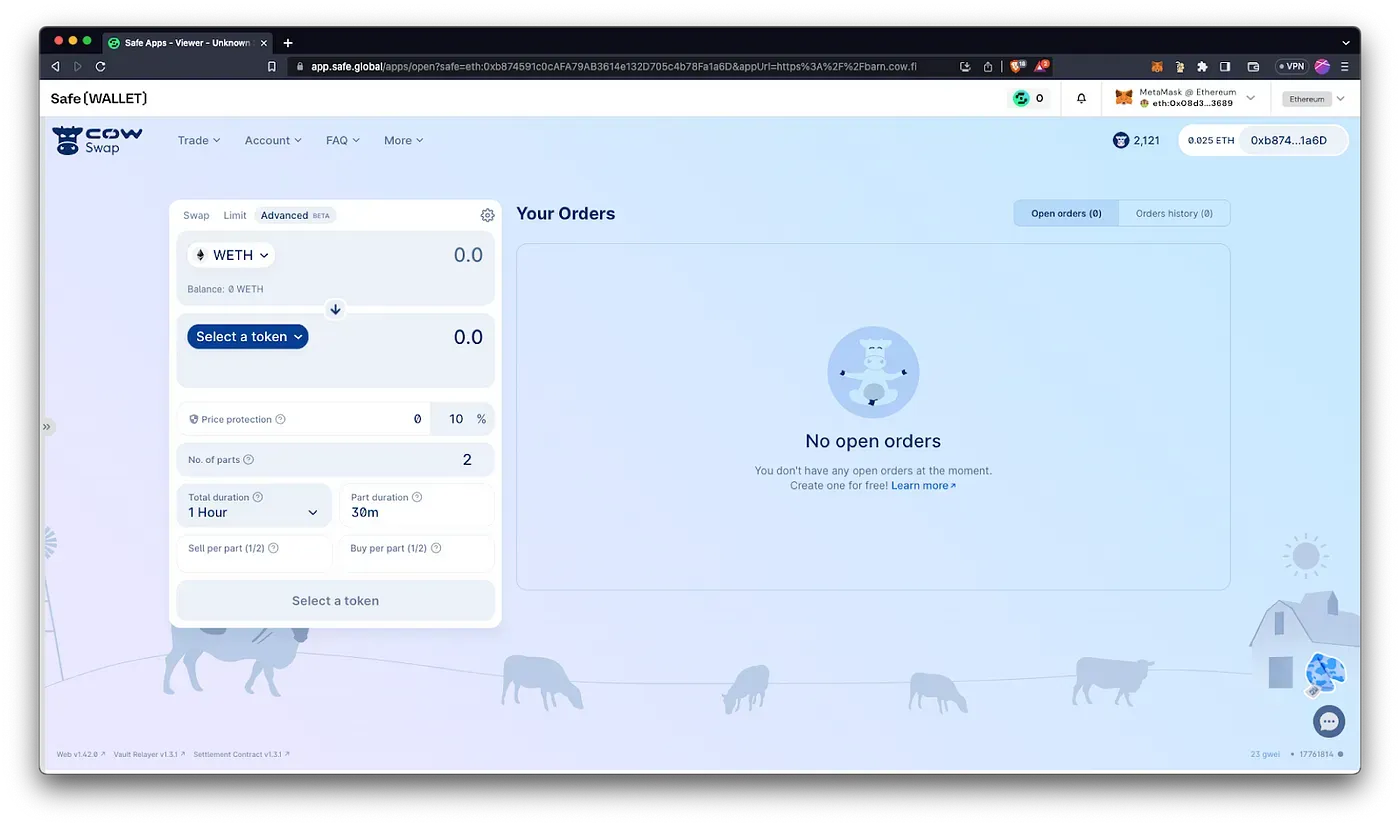
在此屏幕的左侧,你可以看到订单框,你可以在其中输入 TWAP 订单参数。 在右侧,有一个面板显示你的未结订单和订单历史记录。
为了下达 TWAP 交易,你需要输入你的 token 和数量,指明你希望将订单拆分为多少部分,并选择订单的持续时间。
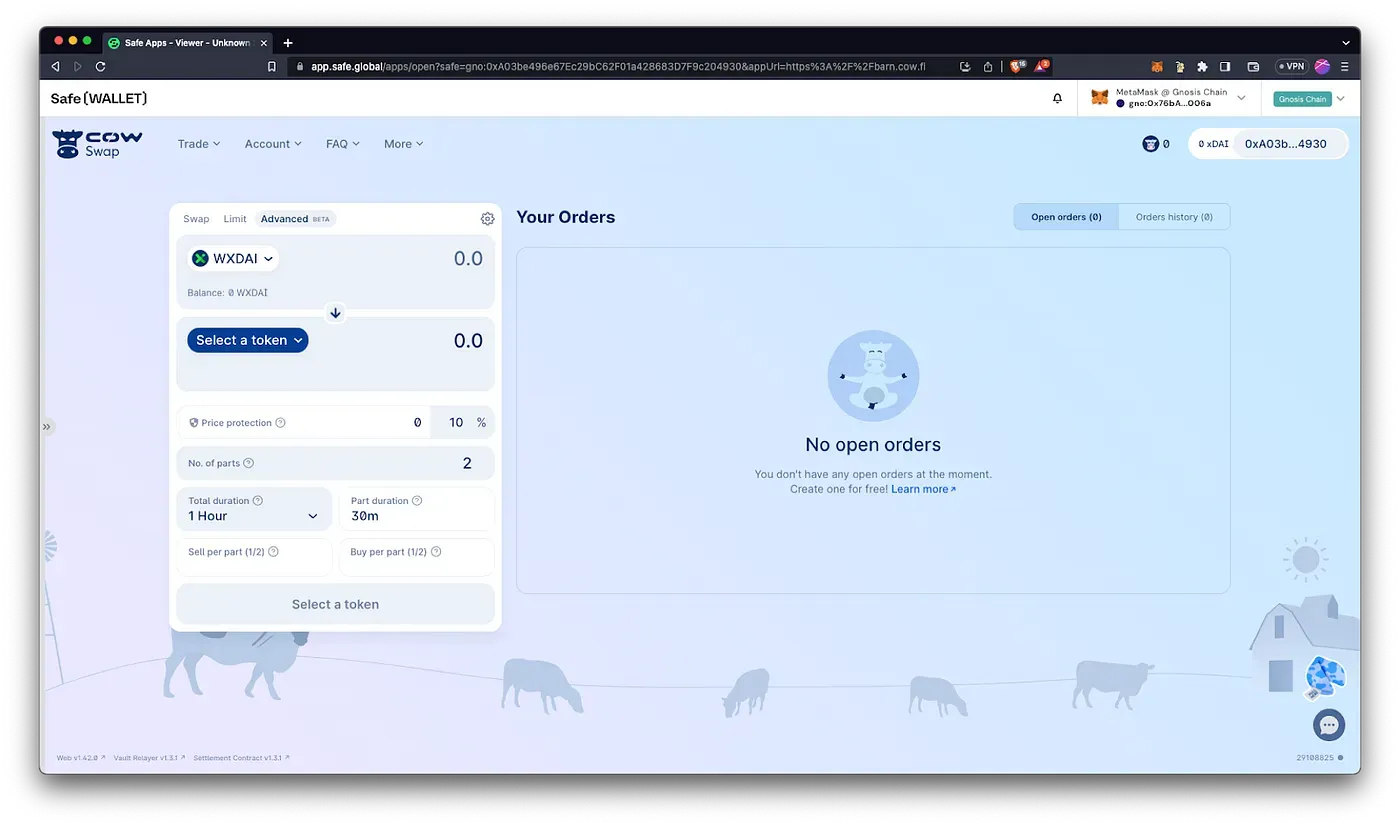
首先,从 token 列表中选择你要交换的 token。
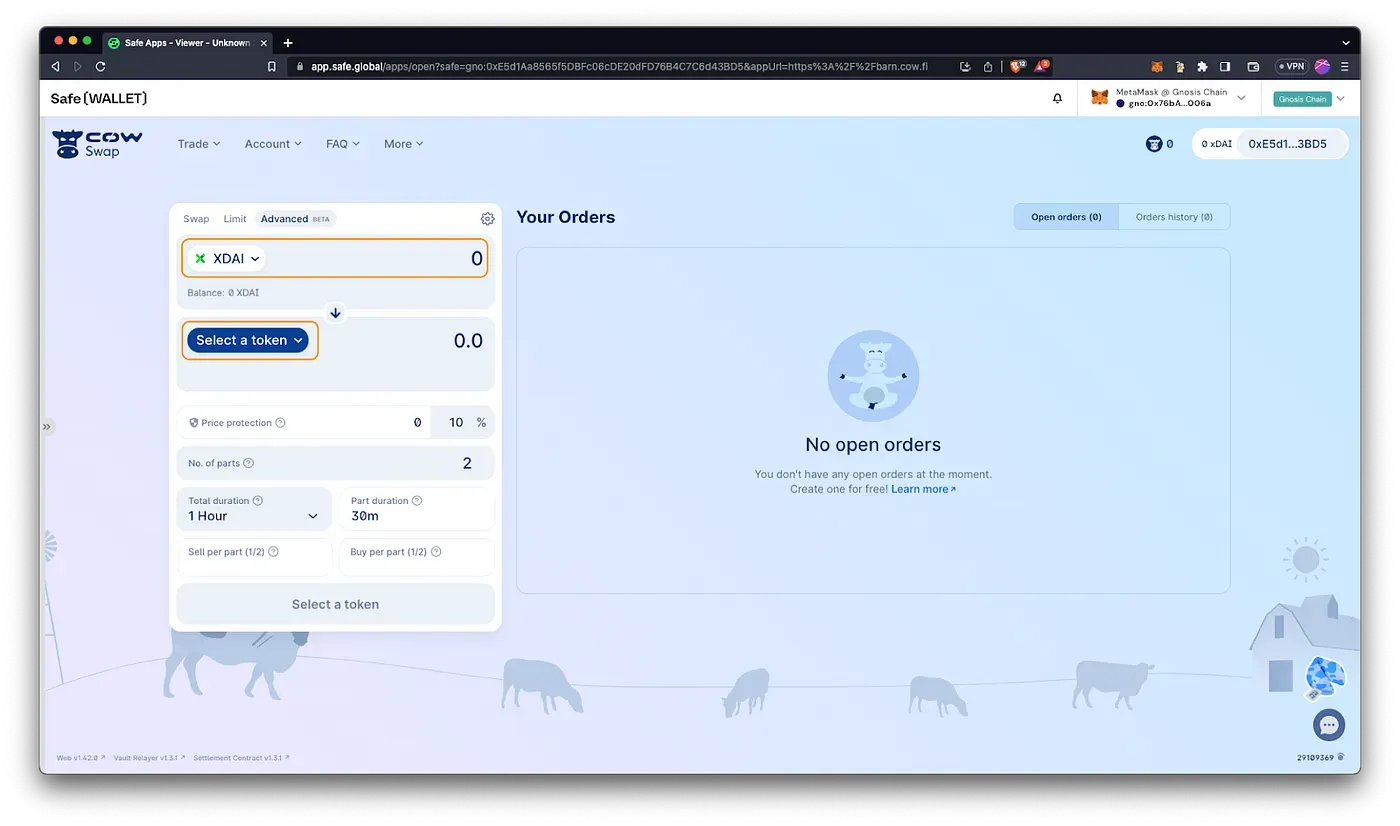
选择 token 后,你需要选择 TWAP 订单将被拆分的数量,以及整个 TWAP 订单的持续时间。
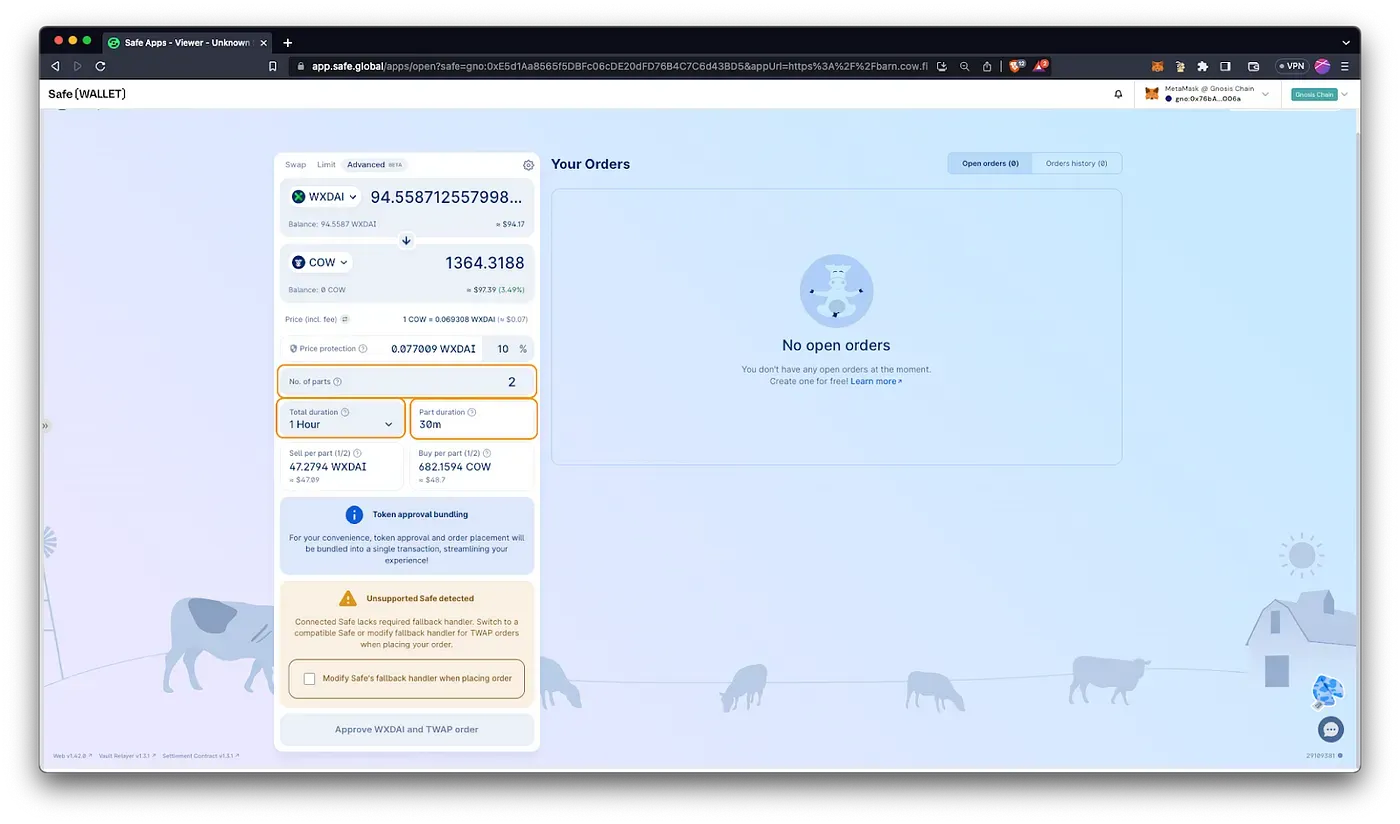
此外,通过像 Safe 这样的智能合约钱包进行交易会自动将你的批准交易和你的交易捆绑在一起,以节省你的时间和 gas。
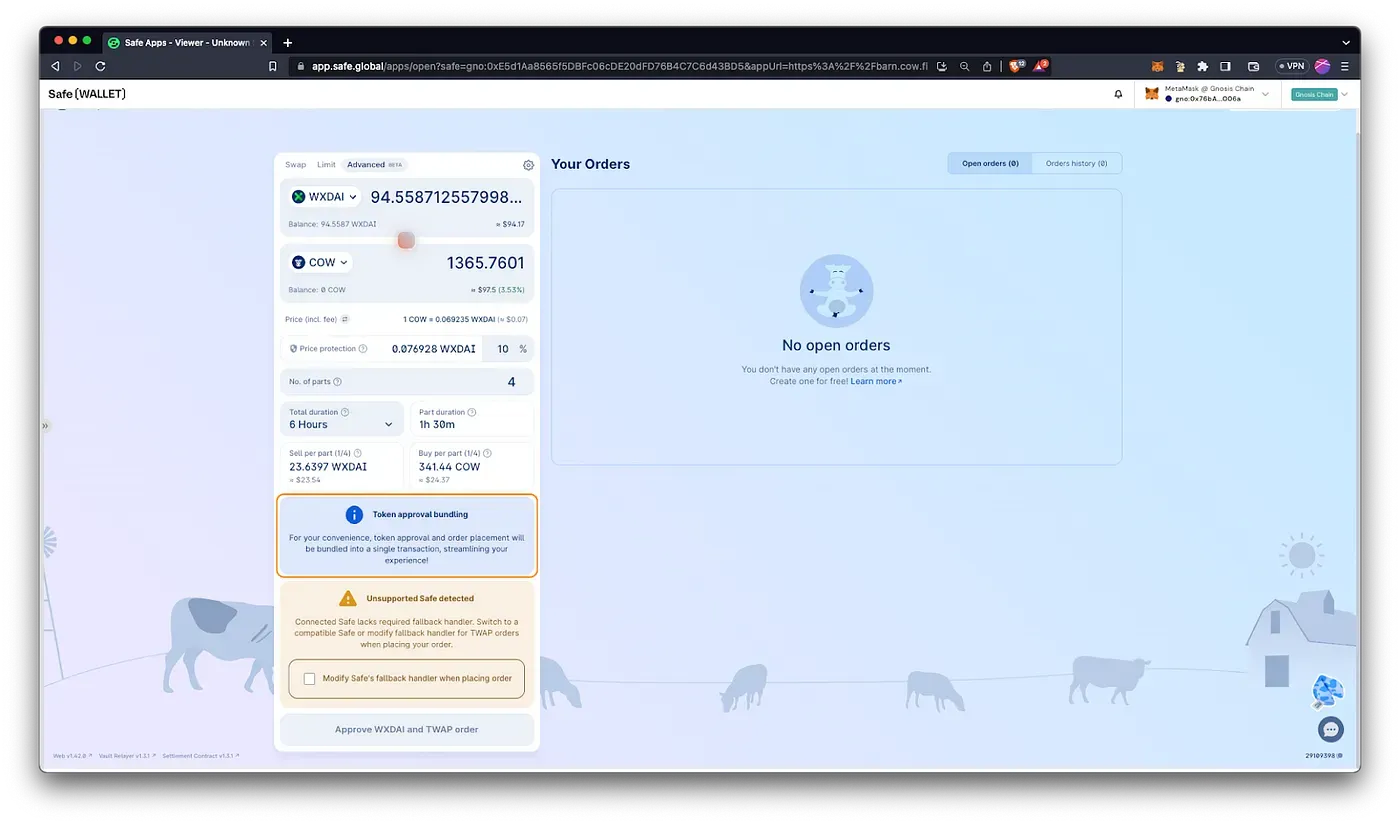
在 Safe 捆绑横幅下方,你会看到一个黄色通知。 此通知与你的 TWAP 订单本身无关,而与你的钱包有关。 TWAP 订单基于 “Composable CoW” 条件订单框架,该框架使用 Safe fallback handlers 来增强智能合约钱包的功能。
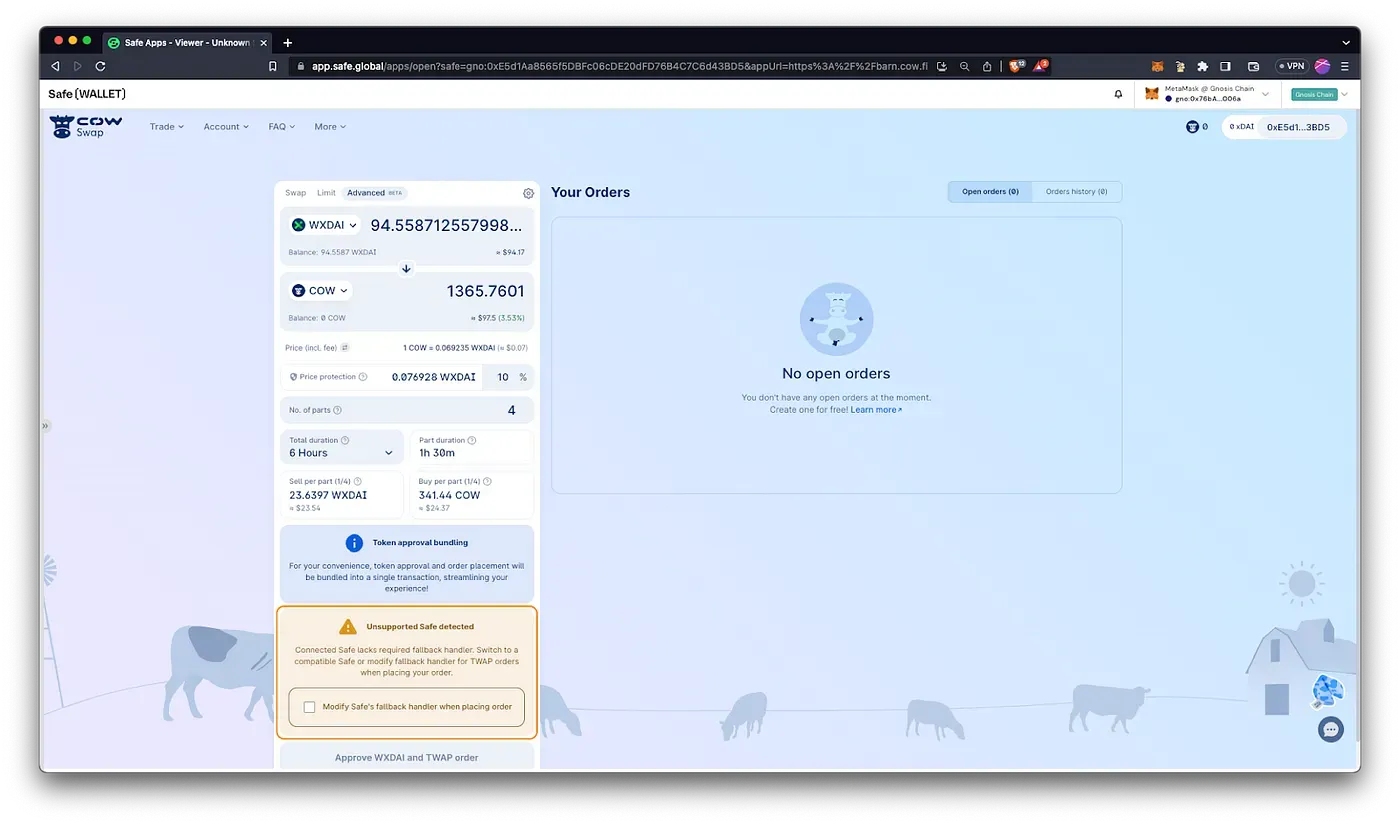
为了使用 TWAP 订单,你需要升级你的 Safe fallback handler。 这是一个安全的过程; 该代码由 CoW Swap 和 Safe 团队共同开发,并且经过了两次外部审计(你可以在此处找到审计的最终结果)。
注意:如果你有兴趣了解有关 fallback handler 升级过程的更多信息,请参阅此文章。 如果你不熟悉 fallback handler,请参阅此 Safe 文章 以全面介绍该概念。
一旦你了解了 fallback handler 如何与你的 Safe 钱包交互,你可以选中 “Modify Safe’s fallback handler when placing order” 框以升级你的钱包。 此升级将与你的交易一起进行,并将任何 token 批准捆绑为单个交易。
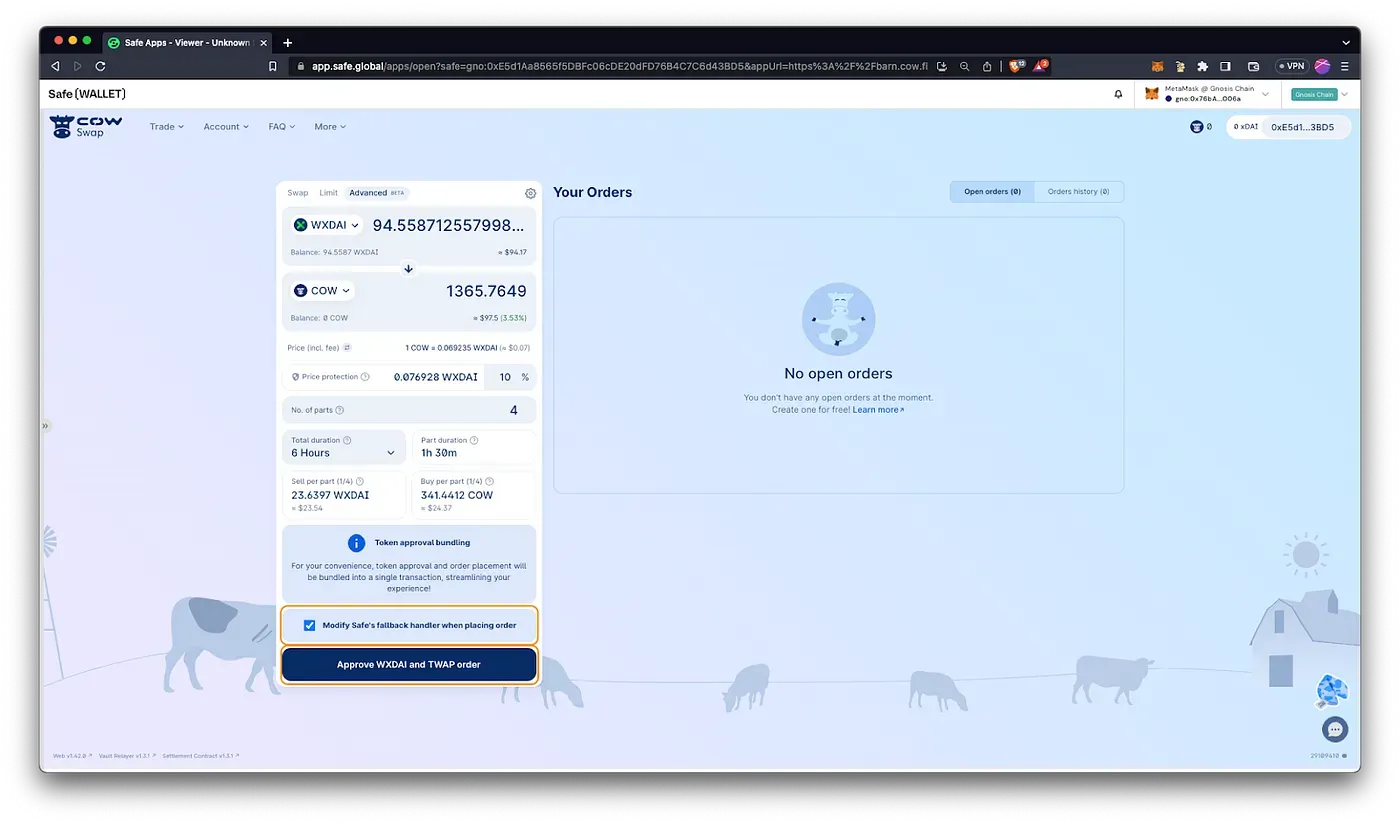
单击 “Approve” 后,系统将提示你最后一次查看你的订单。 查看你所有的订单详细信息,包括价格保护、限价、你将收到的最低 token 以及所有 TWAP 属性,并确保一切看起来都很好。
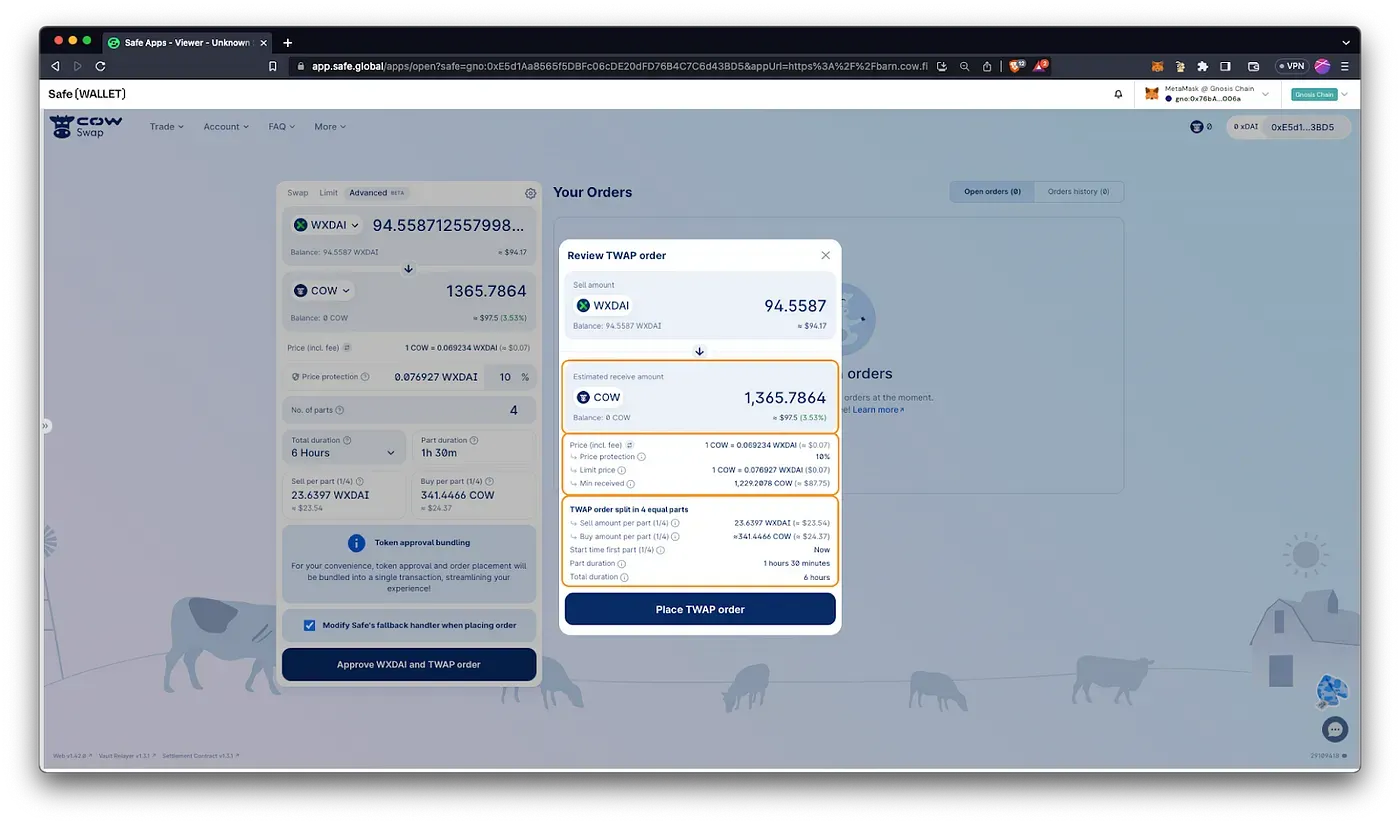
要实际下达 TWAP 订单,请单击 “Place TWAP order” 并查看并从你的 Safe 界面签署你的交易。
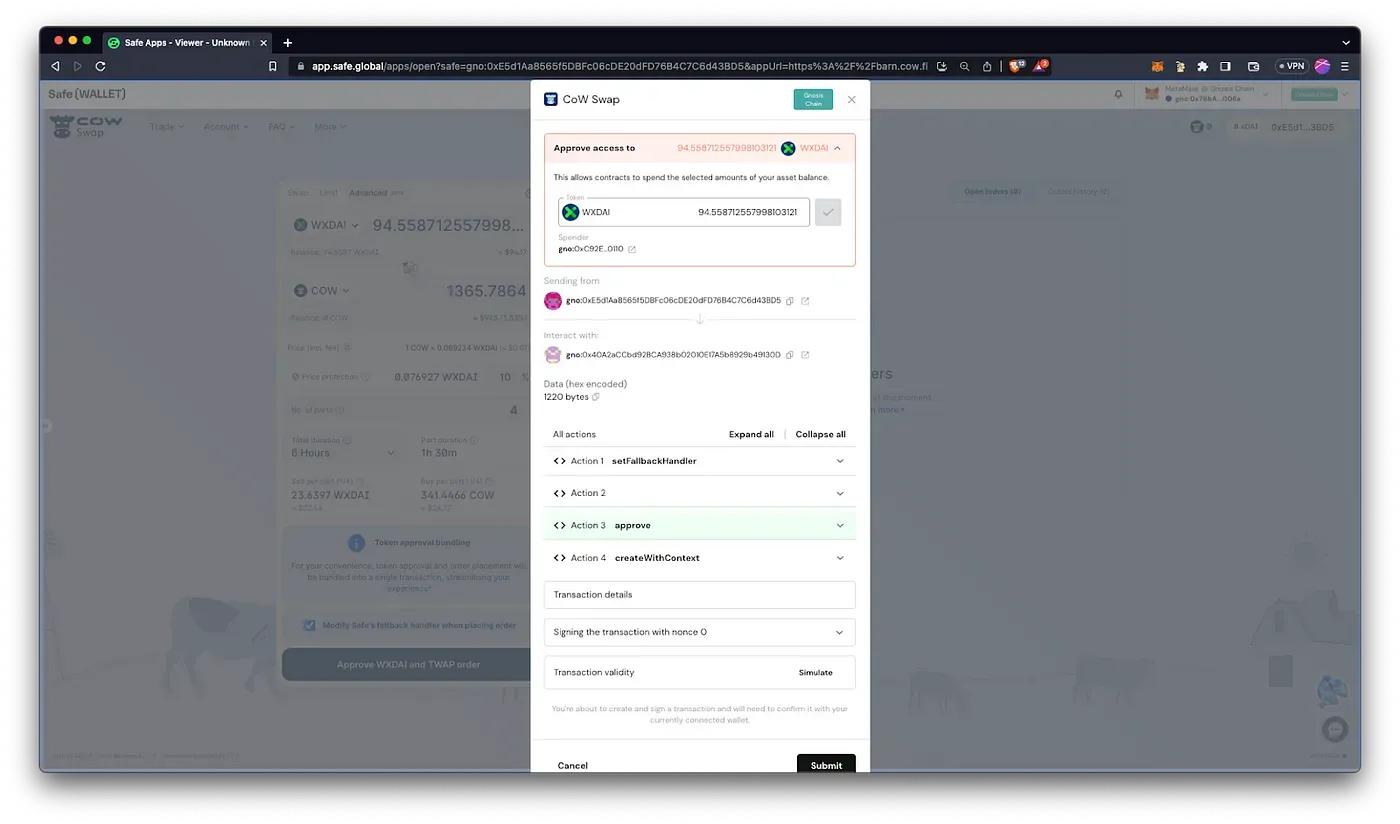
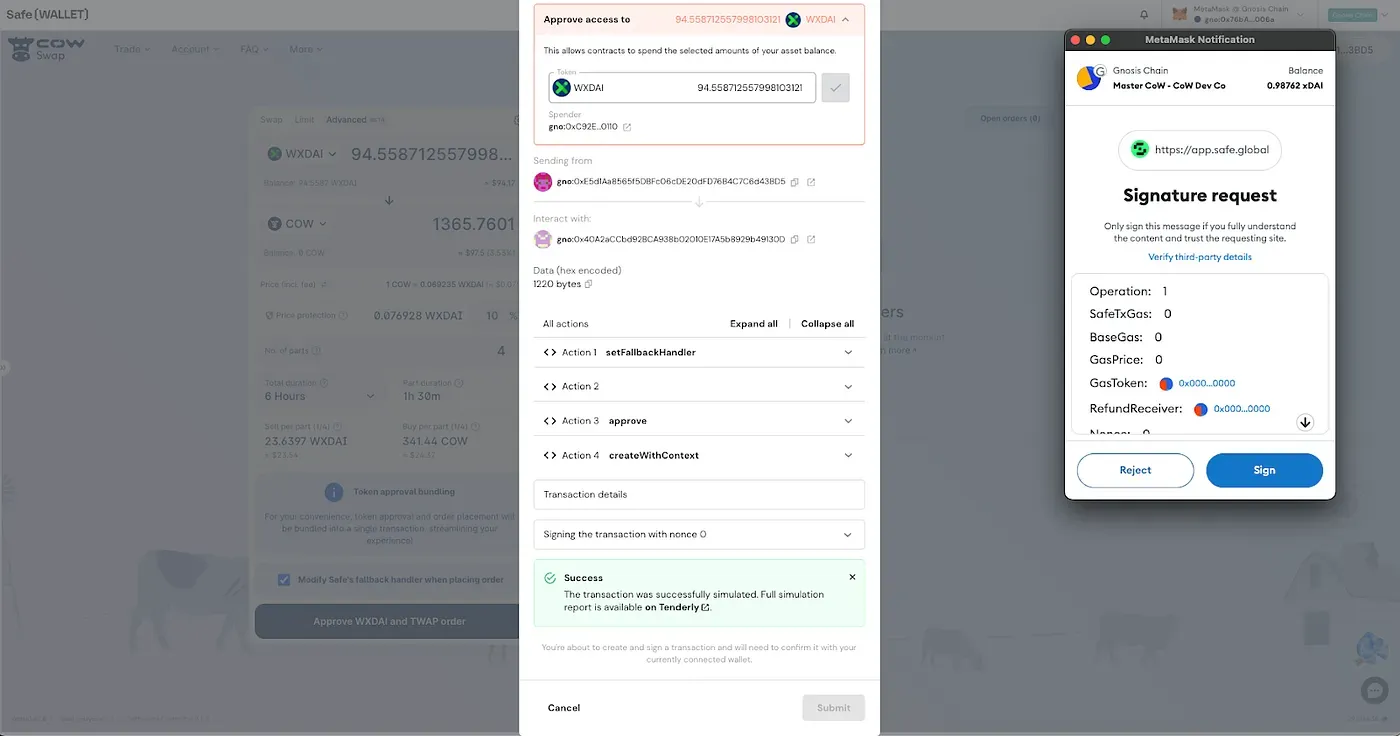
签署订单后,你将看到一个 “Order submitted” 弹出窗口,并且你的订单将显示在侧面的订单面板中。
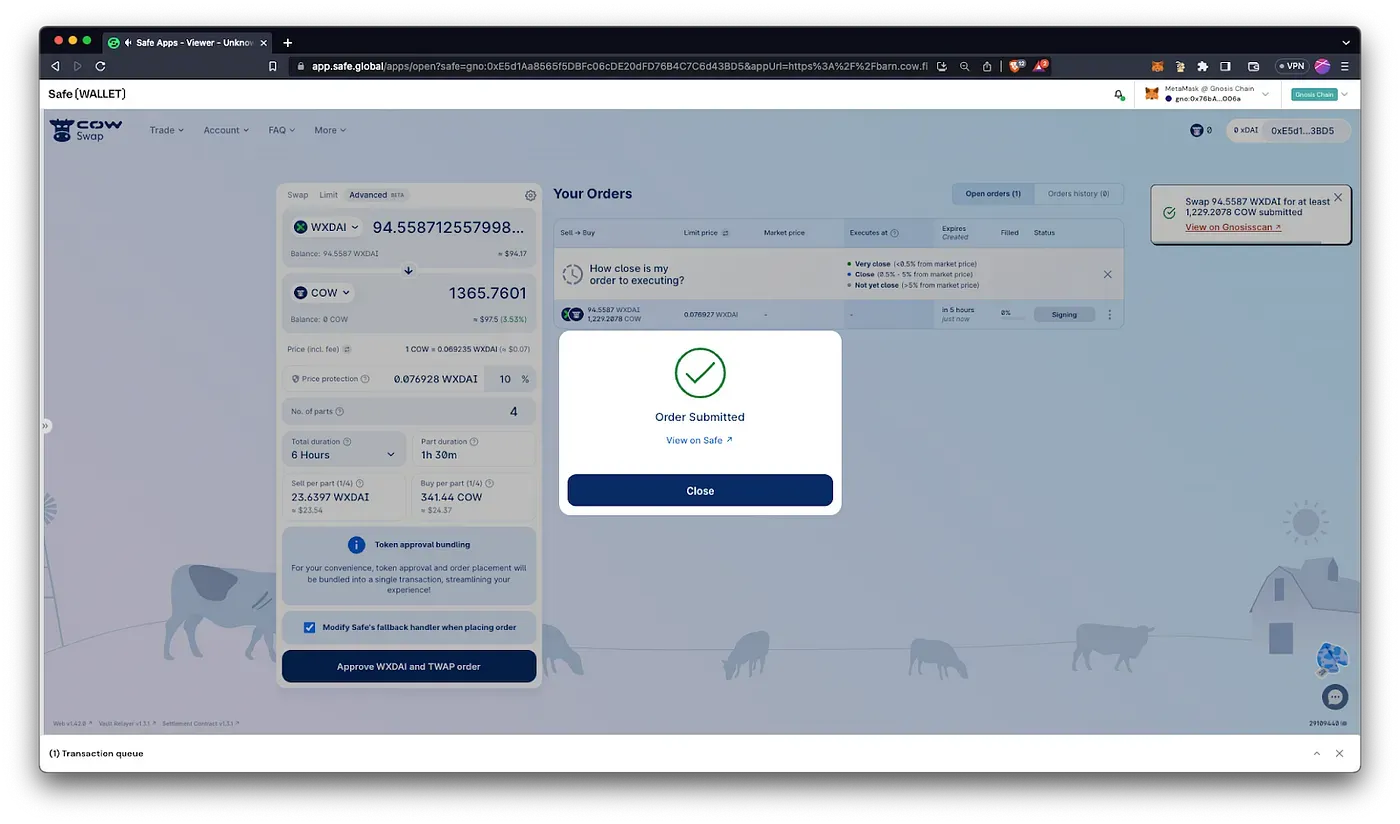
在订单面板中,你会注意到订单状态不是 “open”,而是表明你的订单仍处于 “signing” 阶段。 本示例中使用的钱包需要 3 个签名者中的 2 个才能执行交易。 通过创建交易,我们已经执行了其中一个签名,为了达到阈值,我们需要再一个签名者。 要签名,第二个签名者需要连接到 Safe 钱包并导航到 “Transactions” 队列。
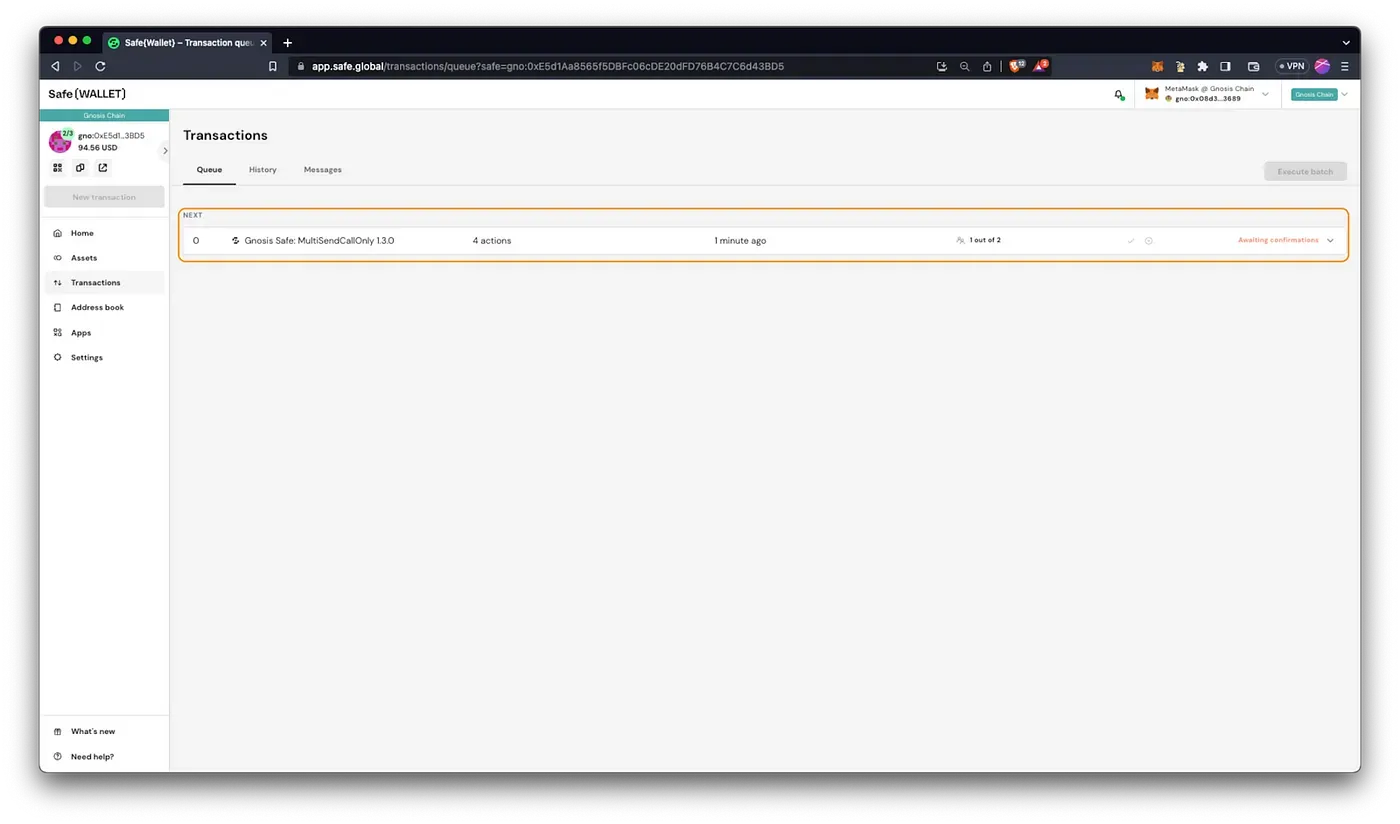
在队列中,我们可以看到我们待处理的交易并使用所需的最后一个签名进行确认。
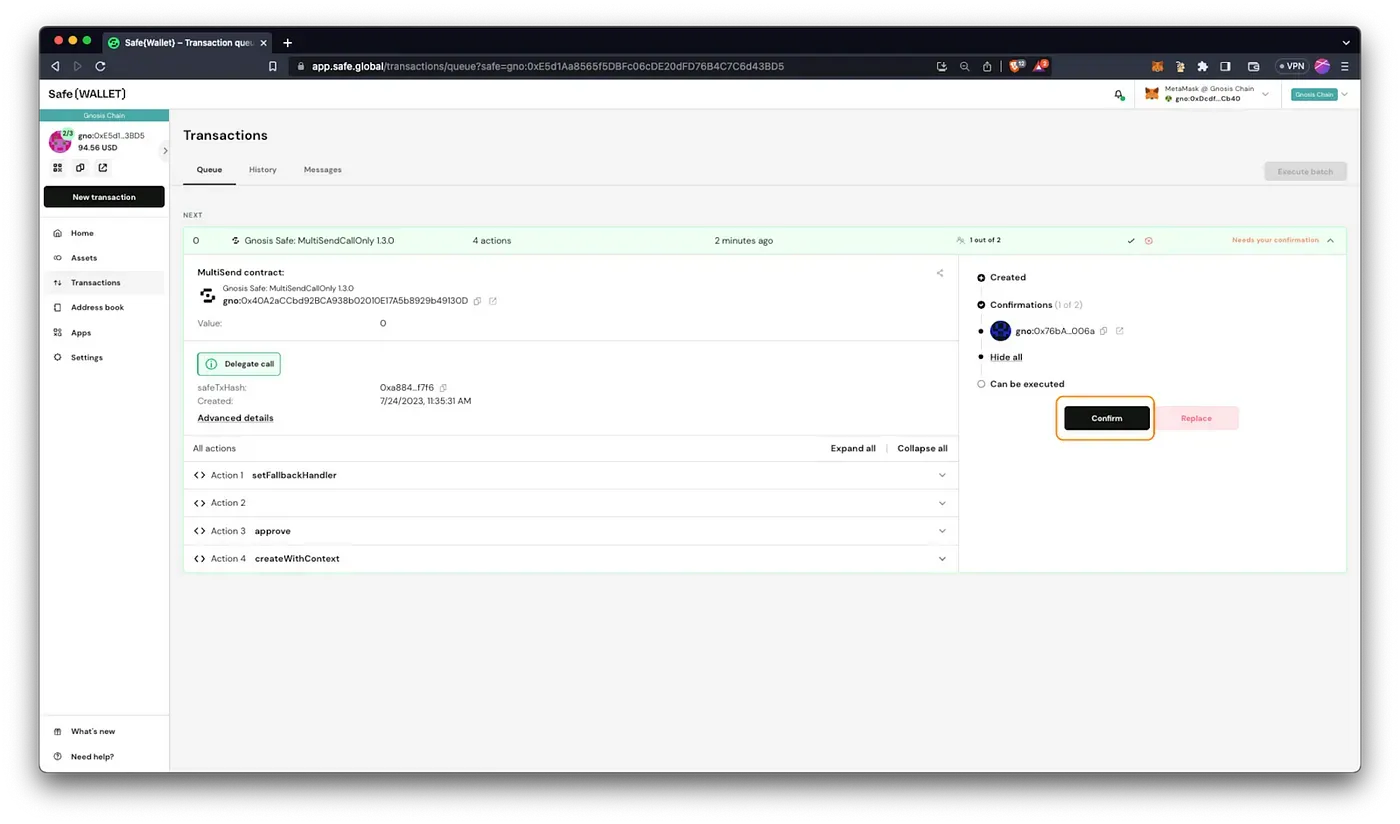
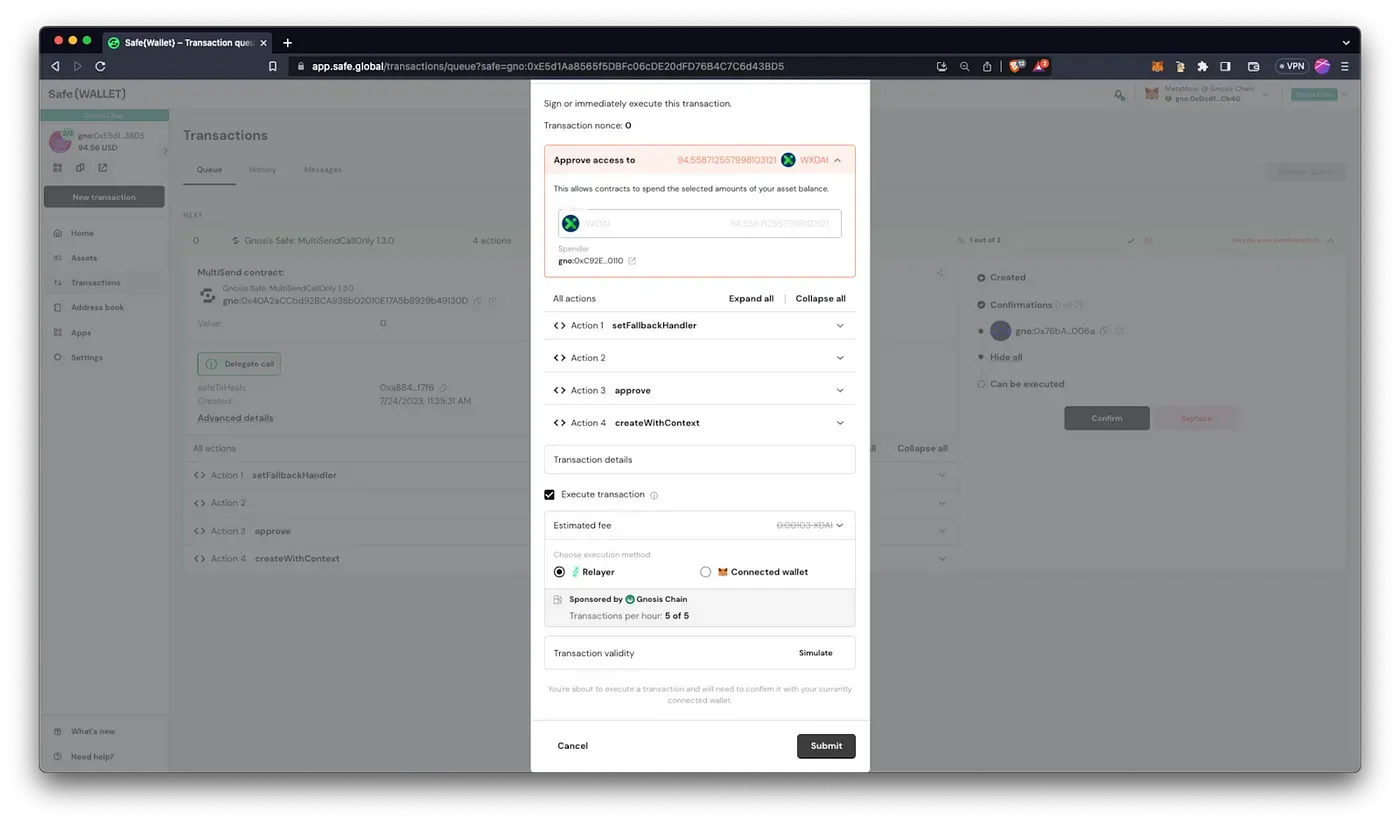
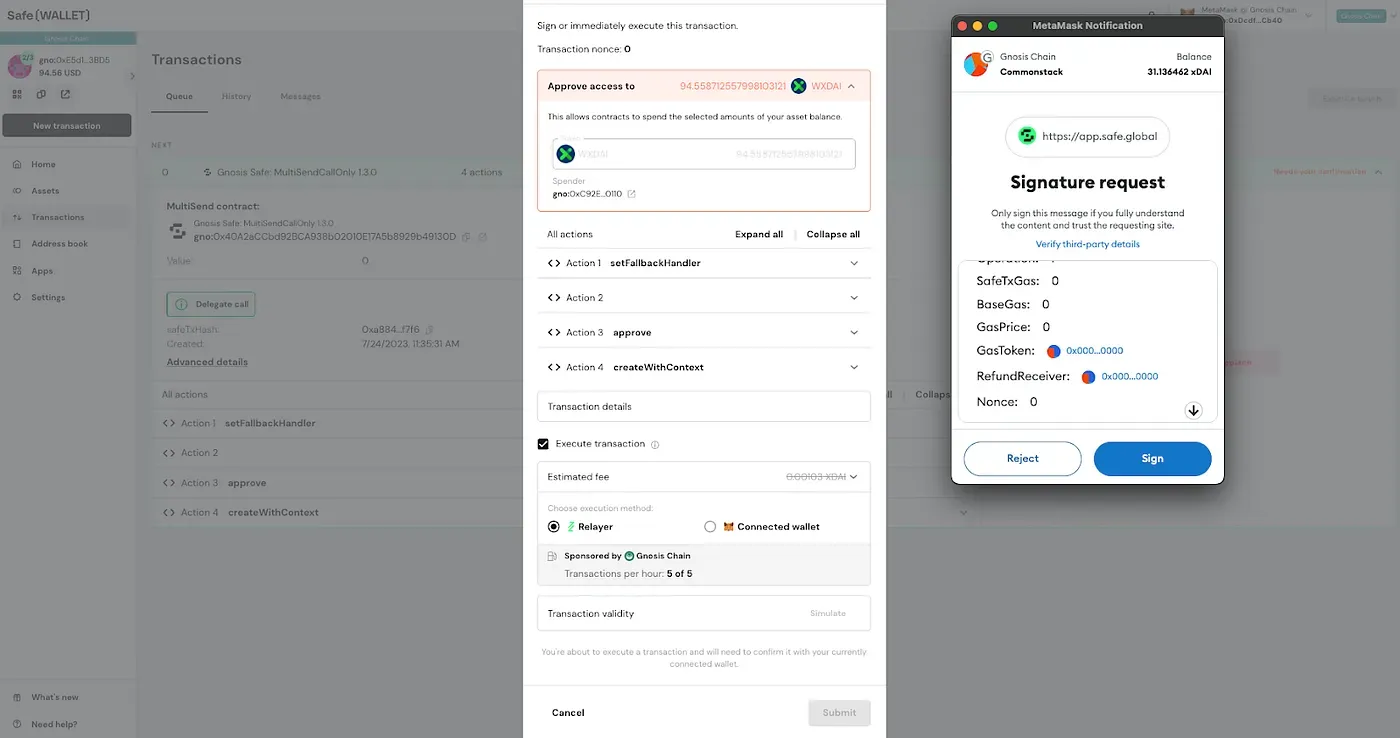
完成订单的最后确认后,订单将被下达,它将出现在 “Your Orders” 界面中。
该界面包括几种查看订单的方式。 你可以一目了然地获得一个高级概述,展开以查看 TWAP 订单的不同部分(在本示例中,第一部分立即执行,这就是为什么仅显示 3 个部分的原因),或单击进入订单以查看完整的详细信息列表。
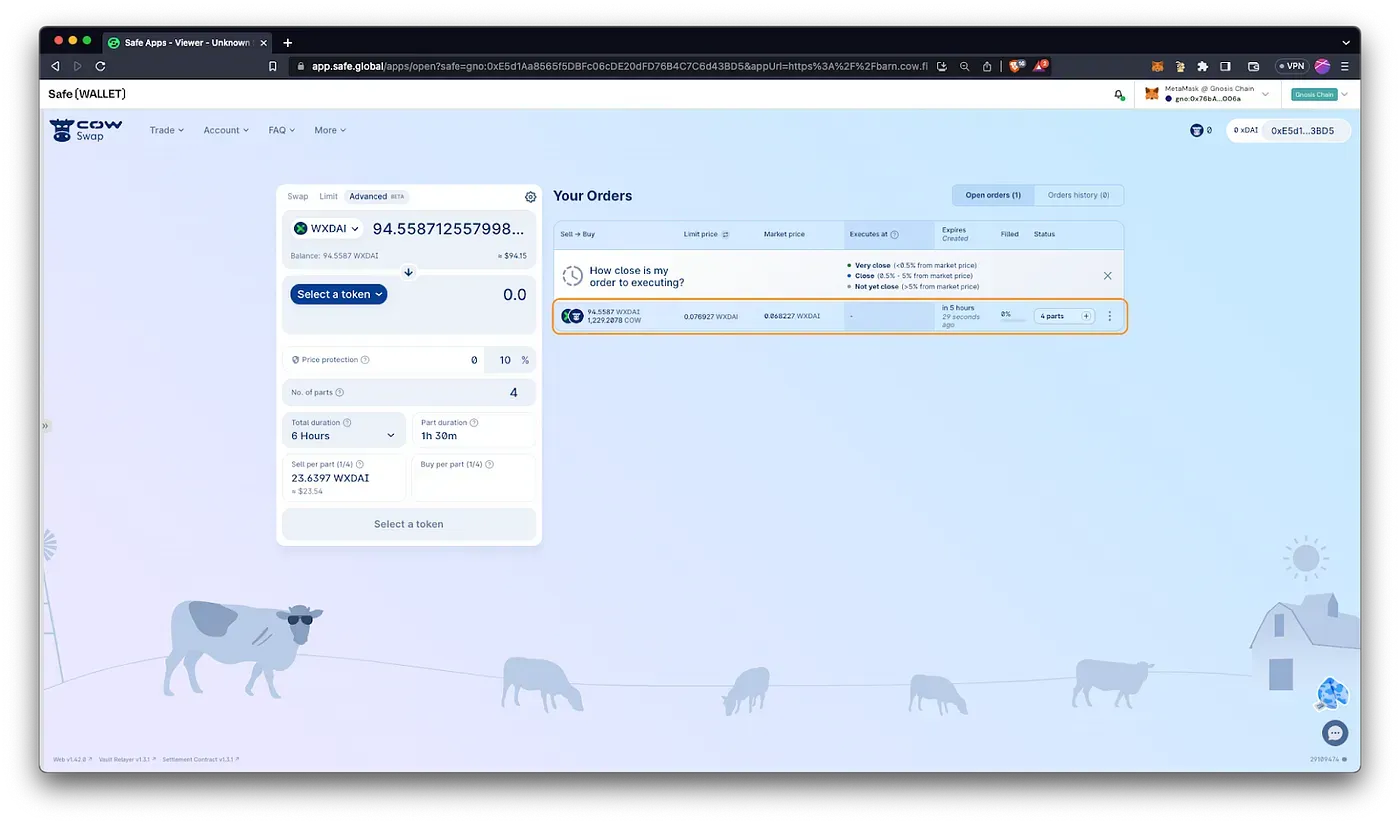
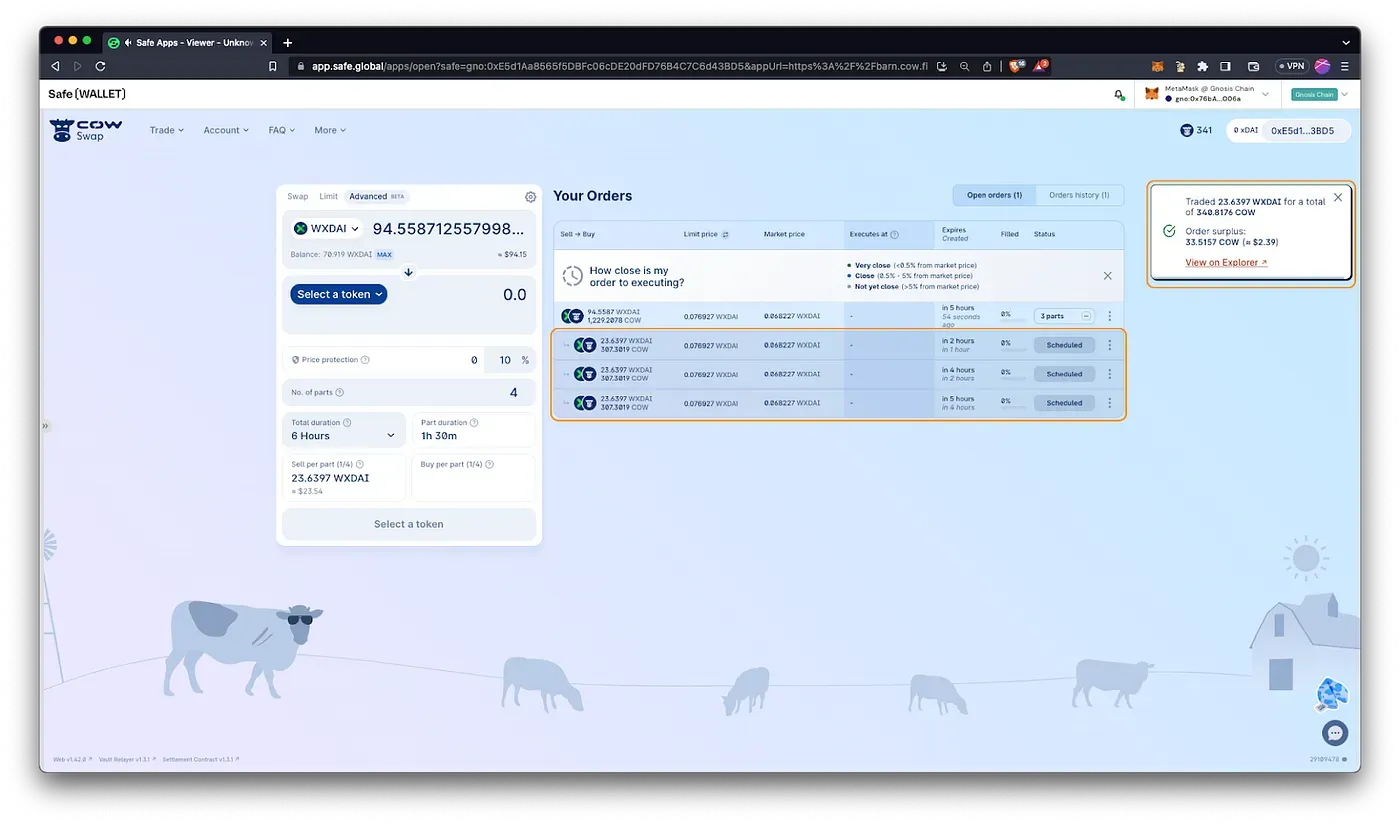
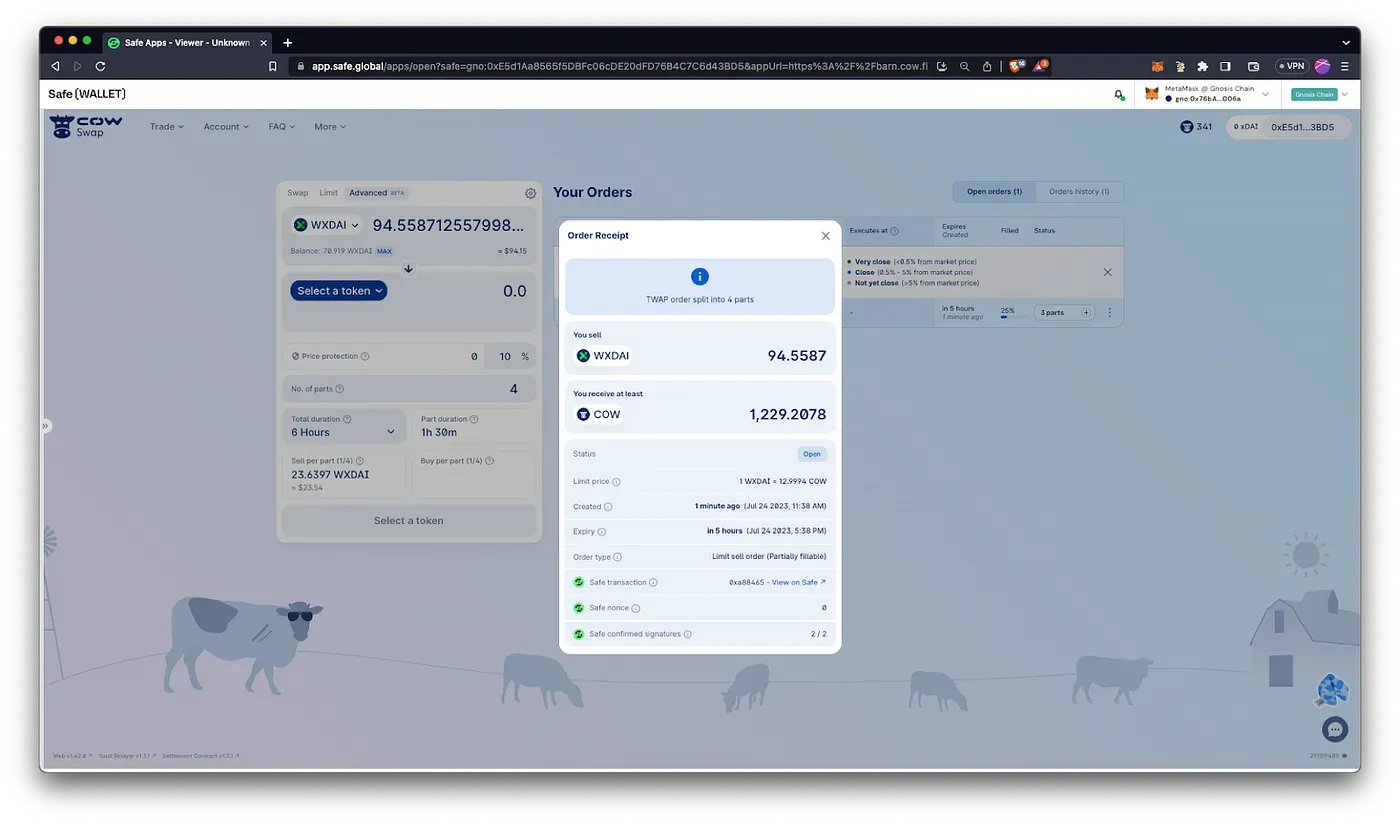
现在你的 TWAP 订单已下达,你可以高枕无忧,观看它通过 CoW Swap 的标志性 MEV 保护和最优惠的价格获得填充。
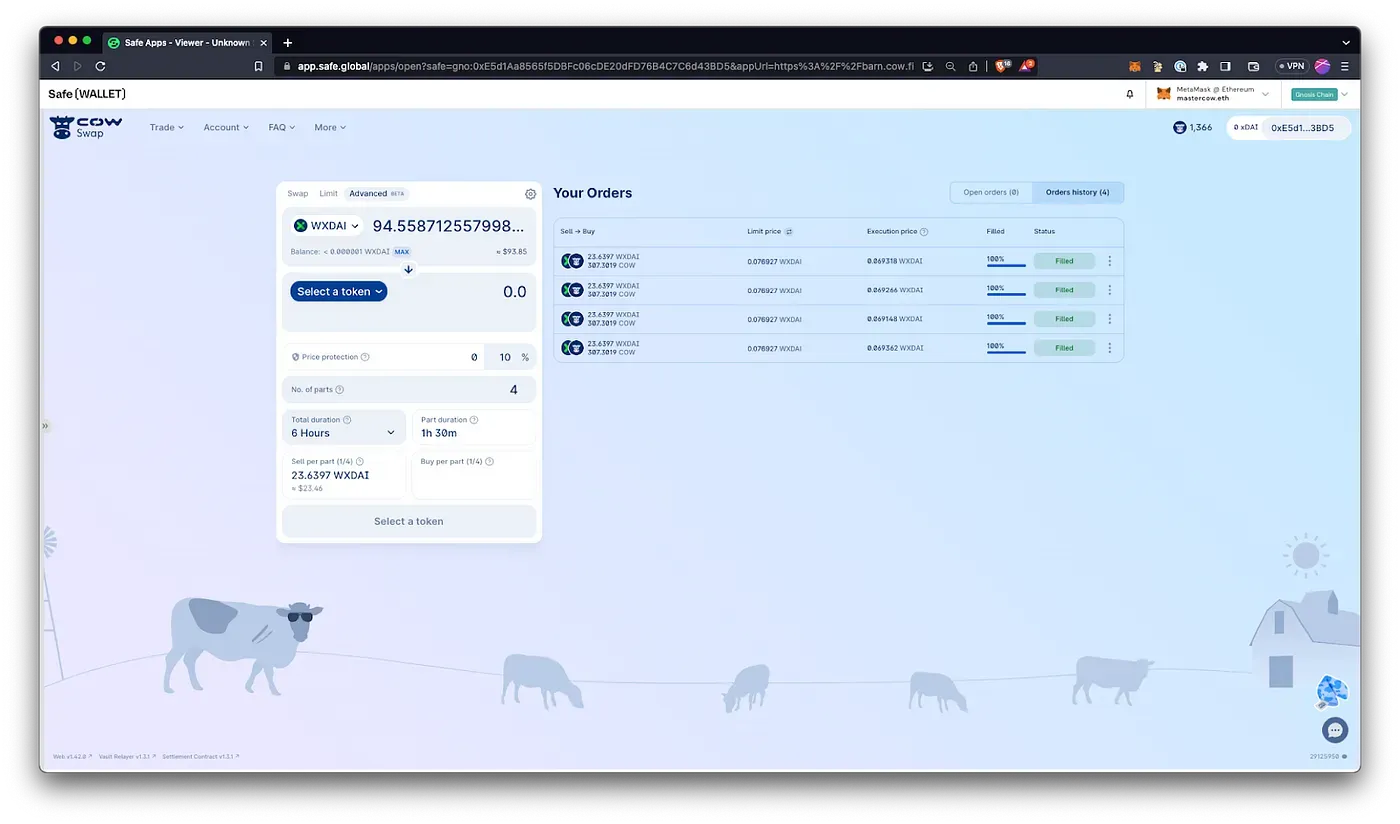
我们祝你剩余多多,TWAP 订单交易愉快! 立即试用 TWAP 订单,并通过在 Twitter 或 Discord 上联系我们来告诉我们你的想法!
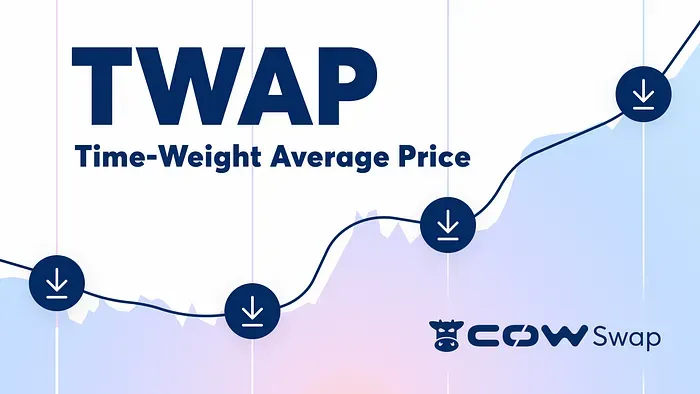
- 原文链接: cow.fi/learn/how-to-use-...
- 登链社区 AI 助手,为大家转译优秀英文文章,如有翻译不通的地方,还请包涵~
- 本周加密货币市场一览 (2025年12月29日) 225 浏览
- 从零部署一套 Uniswap V2:合约、SDK、前端到上线完整实战 97 浏览
- 《How to DeFi 入门篇》 重新修订上线 371 浏览
- Uniswap V2 机制深度解析 ——定价过程、流动性演化与滑点的数学本质 431 浏览
- 以太坊十年:从理想主义到实用主义 439 浏览
- 安全Alpha:将你的智能合约转变为流动性磁铁 223 浏览
- Trust Wallet:通往 Web3、DeFi 和多链未来的主权门户 385 浏览
- CrossFi Visa 卡的加密支付安全吗? 392 浏览
- 释放 700 万亿美元:智能合约衍生品如何重新定义全球金融 556 浏览
- 2026年加密货币、比特币和DeFi领域的26项预测 691 浏览
- 为什么ERC-20在代币化证券中会失败:合规的RWA标准 402 浏览
- 现代 DeFi: AAVE V4 48 浏览

